Actualizat în aprilie 2024: Nu mai primiți mesaje de eroare și încetiniți sistemul dvs. cu instrumentul nostru de optimizare. Ia-l acum la acest link
- Descărcați și instalați instrumentul de reparare aici.
- Lasă-l să-ți scaneze computerul.
- Instrumentul va face atunci reparați computerul.
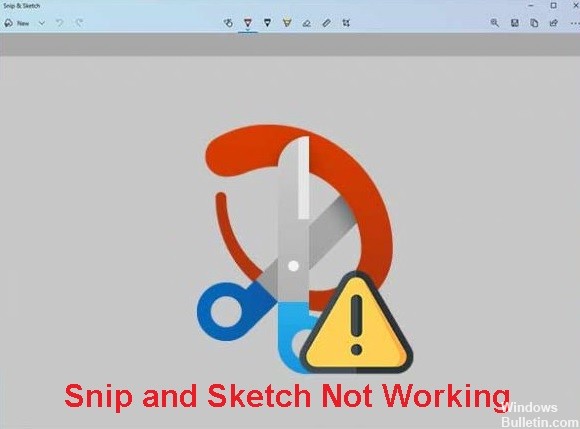
Snip & Sketch este o aplicație utilă pentru Windows, care permite utilizatorilor să facă și să editeze rapid capturi de ecran. Deoarece aplicația a fost dezvoltată de Microsoft, se integrează bine cu Windows și este preferată de mulți utilizatori. Dar, ca și în cazul majorității aplicațiilor, uneori aplicații precum Snip & Sketch încetează brusc să funcționeze pe Windows 10.
De ce aplicația Snip & Sketch nu funcționează în Windows 10?

- Fișiere de sistem deteriorate.
- Certificate digitale Microsoft expirate.
- Actualizările automate ale aplicațiilor sunt activate.
- Faceți upgrade la Windows 11 cu Windows 10.
Cum repar faptul că tăierea și schița nu funcționează pe Windows 10?
Actualizare aprilie 2024:
Acum puteți preveni problemele computerului utilizând acest instrument, cum ar fi protejarea împotriva pierderii fișierelor și a malware-ului. În plus, este o modalitate excelentă de a vă optimiza computerul pentru performanțe maxime. Programul remediază cu ușurință erorile obișnuite care ar putea apărea pe sistemele Windows - nu este nevoie de ore întregi de depanare atunci când aveți soluția perfectă la îndemână:
- Pasul 1: Descărcați Instrumentul pentru repararea și optimizarea calculatorului (Windows 10, 8, 7, XP, Vista și Microsoft Gold Certified).
- Pasul 2: Faceți clic pe "Incepe scanarea"Pentru a găsi probleme de registry Windows care ar putea cauza probleme la PC.
- Pasul 3: Faceți clic pe "Repara tot"Pentru a rezolva toate problemele.

Lansați instrumentul de depanare a aplicației Windows Store
- Deschideți setările Windows.
- Accesați Actualizare și securitate -> Depanare.
- Derulați în jos și faceți clic pe opțiunea Windows Store Apps sub Găsiți și rezolvați alte probleme.
- Faceți clic pe Executați instrumentul de depanare.
- Apoi, instrumentul de depanare detectează și remediază orice probleme care ar putea împiedica funcționarea Snip & Sketch.
Verificați dacă există fișiere de sistem corupte
- Apăsați Win + R pentru a deschide caseta de dialog Run.
- Apoi tastați cmd în casetă și apăsați Ctrl + Shift + Enter pentru a rula promptul de comandă ca administrator.
- Tastați comanda sfc / scannow și apăsați Enter.
- Dacă SFC detectează fișiere de sistem corupte, acestea vor fi înlocuite automat cu altele noi.
- Doar așteptați cu răbdare până la finalizarea procesului.
Resetarea sau reinstalarea Snip & Sketch
- Apăsați pe Win + I pentru a deschide Setările Windows.
- Accesați Aplicații -> Aplicații și funcții.
- Derulați în jos sau căutați Snip & Sketch. Apoi faceți clic pe aplicație și alegeți Setări avansate.
- Pe pagina următoare, derulați în jos și faceți clic pe Resetare.
- Faceți clic pe butonul Resetare din fereastra pop-up pentru a începe procesul de resetare.
- După resetare, puteți rula programul și verificați dacă funcționează.
Sfat expert: Acest instrument de reparare scanează arhivele și înlocuiește fișierele corupte sau lipsă dacă niciuna dintre aceste metode nu a funcționat. Funcționează bine în majoritatea cazurilor în care problema se datorează corupției sistemului. Acest instrument vă va optimiza, de asemenea, sistemul pentru a maximiza performanța. Poate fi descărcat de Faceți clic aici
Întrebări Frecvente
De ce nu funcționează Snip and Sketch?
Se pare că una dintre cauzele acestei probleme sunt fișierele de sistem corupte. Acest lucru se datorează faptului că Snip și Sketch vin cu Windows, ceea ce înseamnă că aplicația este instalată implicit. Prin urmare, fișierele de sistem corupte pot fi adesea cauza acestei probleme. În acest caz, trebuie efectuată o analiză SFC.
Cum să depanați aplicațiile Windows Store?
- Deschide Setări Windows.
- Accesați Actualizare și securitate -> Depanare.
- Derulați în jos și faceți clic pe opțiunea Windows Store Apps sub Găsiți și rezolvați alte probleme.
- Faceți clic pe Executați instrumentul de depanare.
- Instrumentul de depanare va identifica și rezolva problemele care împiedică Snip & Sketch să funcționeze.
Ce este aplicația Snip & Sketch?
Snip & Sketch, inițial Screen Sketch, este un program care vă permite să faceți capturi de ecran și să editați capturi de ecran sau alte imagini. Programul a fost introdus pentru prima dată în Windows 10 versiunea 1809 ca instrument încorporat. De asemenea, utilizatorii pot achiziționa Snip & Sketch din Microsoft Store.


